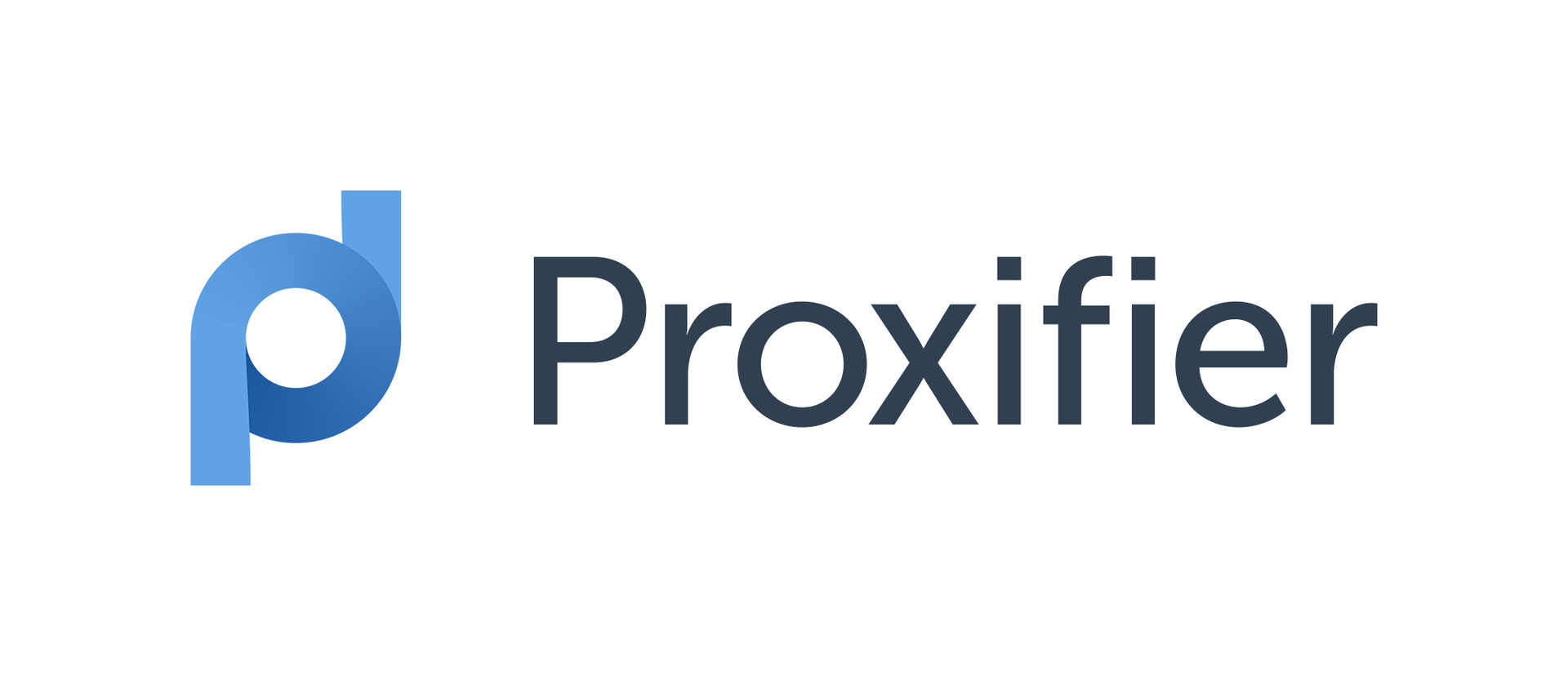
Instrução: Configure facilmente proxy iPv4 e iPv6 no software Proxifier em 30 segundos.
Compre proxy de alta qualidade para o software Proxifier – e muito mais.
Toda a gente conhece as vantagens dos proxy – esconder o seu verdadeiro endereço IP, contornar os bloqueadores de servidores, etc. Mas quase todos os programas no seu computador estão online – para actualizações, transferências e outros fins. É fácil configurar redireccionamentos num browser normal, mas como fazê-lo noutras aplicações que não têm o item de menu padrão “Definições de Proxy”?
O que precisa é de um programa fácil de utilizar chamado Proxifier, que redirecciona imediatamente todo o tráfego da Internet de todas as aplicações para um servidor proxy específico. Neste artigo, vamos aprender a utilizá-lo.
Funcionamento do programa Proxifier
O programa pode ser descarregado gratuitamente a partir do sítio Web oficial http://proxifier.com. Está disponível para computadores Windows e macOS. As ferramentas são pagas e o período de gratuitidade é de 31 dias.
Funcionalidades úteis deste programa:
- Redirecionar o tráfego de aplicações específicas ou de todas as aplicações de uma só vez para um servidor proxy.
- Contornar restrições de rede e firewalls.
- Suporte para protocolos IPv4 e IPv6.
- Criação de ficheiros de configuração e regras para aplicações e hosts específicos.
- Criação de uma cadeia de servidores proxy para aumentar o anonimato.
- Visualização das condições actuais de tráfego em tempo real.
Também suporta:
- Protocolo HTTP, SOCKS 4/5;
- Versões do Windows – XP, 7, 8, 10;
- Encriptação de 64 bits.
Configuração do proxy
A maioria das definições necessárias é efectuada através da subsecção “Servidores proxy” do menu “Perfil”.
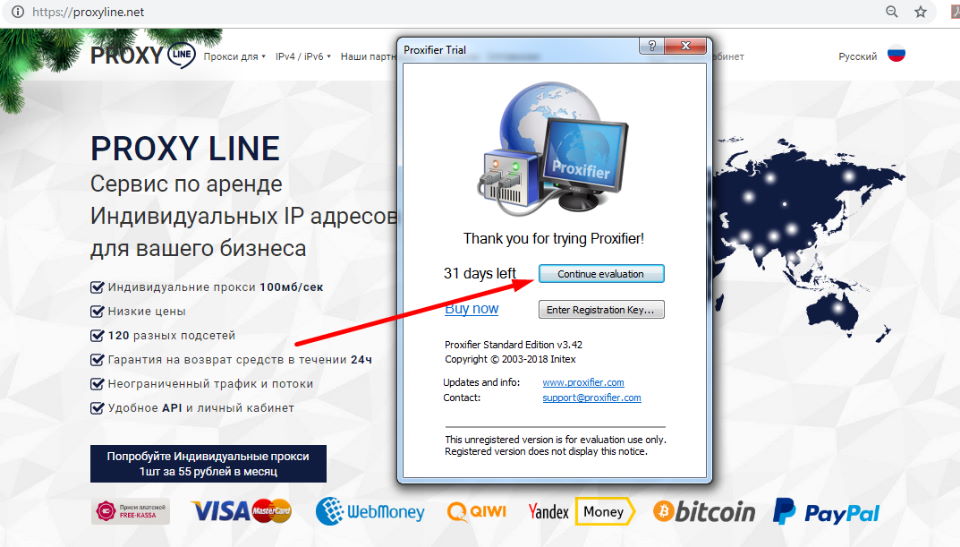
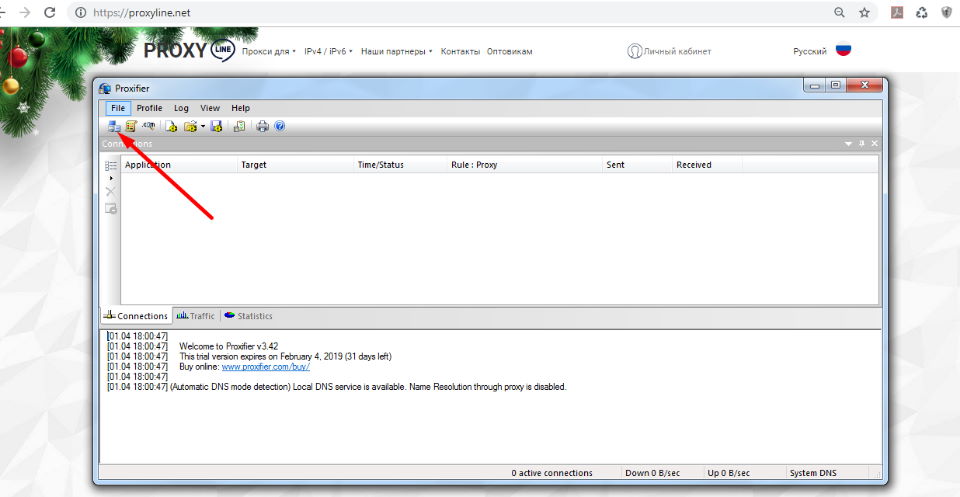
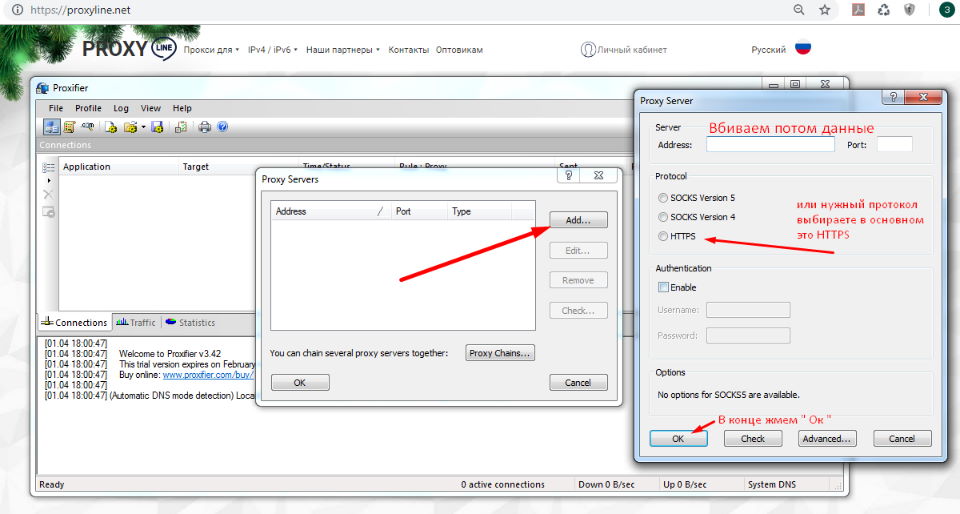
Configurar todo o tráfego para o servidor proxy
- Depois de clicar em Proxy, aparece uma janela com uma lista vazia. É necessário adicionar um servidor proxy clicando em “Adicionar”.
- Aparece uma janela onde pode introduzir o endereço iPv4 ou iPv6 no campo Address (Endereço) e o número da porta no campo Port (Porta). Ao introduzir o endereço, a porta e o endereço IP devem ser separados por dois pontos, por exemplo, 213.27.152.15:3128.
- Se tiver um servidor proxy pessoal, terá um login e uma palavra-passe. Introduza-os nos campos “Nome de utilizador” e “Palavra-passe” e active a opção “Ativar”.
- Não se esqueça de selecionar um contrato no campo “Contrato”. O HTTPS é normalmente utilizado pelos browsers, enquanto o SOCKS é utilizado pelos programas.
- Agora clique em “Testing” (Teste). O testador incorporado irá verificar a velocidade e a disponibilidade do servidor. Se o resultado for positivo, clique em “OK” para guardar as definições. Ser-lhe-á agora perguntado se pretende utilizar o servidor proxy adicionado por predefinição. Clique em “Sim” para concluir a configuração. Todo o tráfego de dados do computador será agora redireccionado através do servidor proxy especificado.
Se tiver clicado em “Não” durante a última operação, a janela para introduzir um novo proxy é apresentada novamente, com o proxy introduzido anteriormente já listado, mas não utilizado.
Configurar o tráfego de aplicações específicas para um servidor proxy separado
Se tivermos adicionado vários servidores proxy, é possível utilizar cada proxy para um grupo diferente de aplicações. Mesmo que tenhamos apenas um servidor proxy, este pode ser associado a uma aplicação e todo o restante tráfego passará por ele normalmente.
- Seleccione Perfil proxy. Regras de proxy 1 regra – a predefinição. Esta é a definição para todas as aplicações. No campo Ação, pode selecionar um servidor proxy específico, bem como Direto (a predefinição, ou seja, todos os proxy são contornados) e Bloquear (se selecionar esta opção, todas as ligações à Internet no computador são bloqueadas).
- Para configurar uma regra para um programa específico, seleccione Adicionar.
- Na janela que se abre, introduza um nome – campo Nome.
- No campo Aplicação, adicione um programa utilizando o botão Procurar – procure um ficheiro com uma extensão exe, como firefox.exe.
- Anfitrião de destino, porta de destino – opcional.
- Ação – semelhante ao campo anterior – é possível escolher a ação que o Proxifier deve executar quando o programa é iniciado.
- Clique em OK para salvar a regra. Observe que a nova regra é adicionada acima do campo Padrão. Ela pode ser movida para cima ou para baixo em comparação com outras regras. No entanto, note que os programas forçam as regras de cima para baixo.
Utilize o botão Eliminar para eliminar a regra criada.
Agora já sabe como configurar um Proxifier. Experimente, é muito simples.
Ваша заявка принята!
В ближайшее время
мы свяжемся с Вами















































